Kā izmantot dokumentu izklāstu Google dokumentos
Cita Noderīga Rokasgrāmata / / August 04, 2021
Sludinājumi
Ritināt pa nelielu dokumenta failu ir viegli. No otras puses, ja dokuments ir patiešām liels un tajā ir daudz lapu, pārvietošanās pa tiem būs nedaudz sarežģīta. Ja veidojat vai skatāt melnrakstu Google Doc, jums ir noderīgs rīks ar nosaukumu Dokumenta izklāsts. Izmantojot to, jūs varat viegli pārvietoties pa milzīgu dokumenta failu bez neskaidrībām.
Jūs varat vienkārši atrast ceļu jebkurā doc faila sadaļā. Šajā rokasgrāmatā es jums parādīšu, kā izmantot šo rīku. Tas ir pieejams visās platformās, piemēram, Android, iOS un Google Docs datora versijā. Pirmkārt, jums ir jāiespējo dokumenta struktūra un pēc tam varat pievienot kontūru savam dokumentam.

Satura rādītājs
-
1 Dokumenta izklāsts Google dokumentos
- 1.1 Kā iespējot dokumenta izklāstu?
- 1.2 Android un iOS / iPadOS lietotājiem
- 1.3 Dokumenta kontūras iestatīšana pakalpojumā Google dokumenti
Dokumenta izklāsts Google dokumentos
Ļaujiet man paskaidrot, cik vienkāršs ir ieskicēšanas process. Kā virsraksts jums jānorāda noteikta dokumenta daļa. Jūs varat sadalīt visu tekstu dažādās virsrakstos. Kontūra (norādītā virsraksts) parādīsies dokumenta kreisajā pusē.
Sludinājumi
Tas palīdzēs jums sadalīt visu dokumentu. Jūs varat vienkārši noklikšķināt uz kontūras kreisajā pusē, kas novirzīs jūs uz konkrēto teksta sadaļu zem šī virsraksta galvenajā iesniegtajā tekstā.
Kā iespējot dokumenta izklāstu?
- Atveriet dokumentu uz Doc, kuram vēlaties iestatīt navigācijas shēmu [jūs pat varat izveidot jaunu]
- Izvēlnes joslā noklikšķiniet uz Skats > pēc tam atlasiet Rādīt dokumenta kontūru

- Varat arī izmantot saīsni Ctrl + Alt + A vai Ctrl + Alt + H lai iespējotu dokumenta kontūru jebkuram teksta failam
Iepriekš minētā metode bija paredzēta datoru lietotājiem.
Android un iOS / iPadOS lietotājiem
- Atveriet Google Doc failu
- Labajā pusē augšējā stūrī pieskarieties trīs punktu pogai lai atvērtu izvēlni
- Pēc tam atlasiet Dokumenta izklāsts
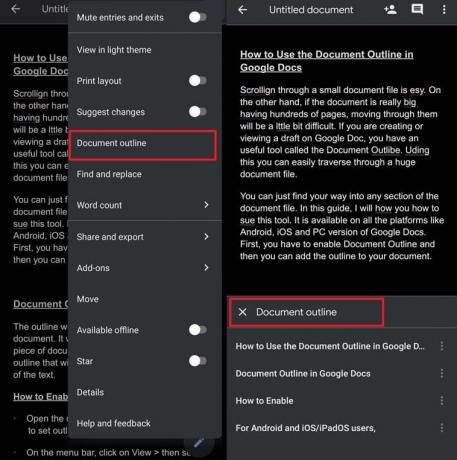
- Mobilajiem lietotājiem dokumenta kontūra parādīsies ekrāna apakšdaļā
Dokumenta kontūras iestatīšana pakalpojumā Google dokumenti
Tā nav raķešu zinātne. Mums ir jāizveido virsraksts, kas tiks parādīts kontūras panelī. Jūs varat vienkārši iestatīt virsrakstu un padarīt to treknrakstā vai kursīvā. Kā jūs darāt, šī virsraksts parādīsies kontūras panelī. Noklikšķinot uz kontūras, kursors pārvietojas uz rindkopas sākumu, kas sākas zem kontūras / virsraksta.

Lai aizvērtu kontūru, vienkārši noklikšķiniet uz aizmugures bultiņas ikonas, kas redzama tieši virs kontūrām. Android vai iOS ierīcēs vienkārši pieskarieties dokumenta teksta laukam, lai aizvērtu kontūras skatu. Displeja apakšdaļā esošajā dokumenta kontūras panelī ir arī X ikona. Lai aizvērtu kontūras sadaļu, varat noklikšķināt arī uz šī X.
Sludinājumi
Tātad, lai atvieglotu teksta dokumenta pārlūkošanu pakalpojumā Google dokumenti un lai tas izskatītos sakārtots, mēģiniet izmantot dokumenta izklāstu.
Saistītie raksti
- Novērst Google dokumentu pareizrakstības pārbaudes nedarbošanos Kā
- Kā novērst: Google dokumentu automātiskā saglabāšana nedarbojas
- Redaktora tērzēšanas izmantošana Google dokumentos
- Google dokumenti netiek lejupielādēti: kā to novērst



